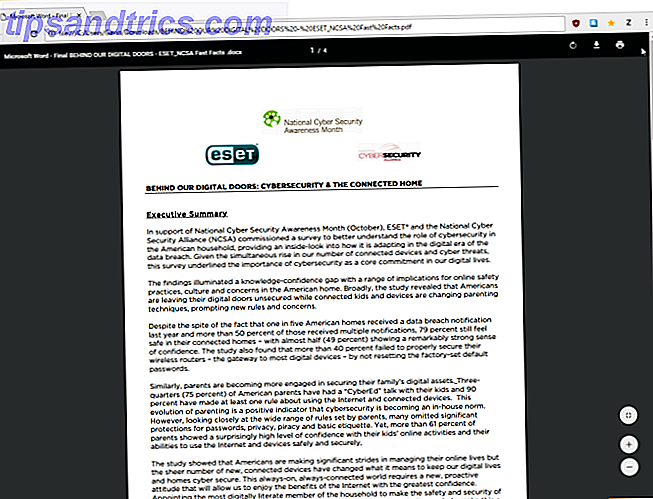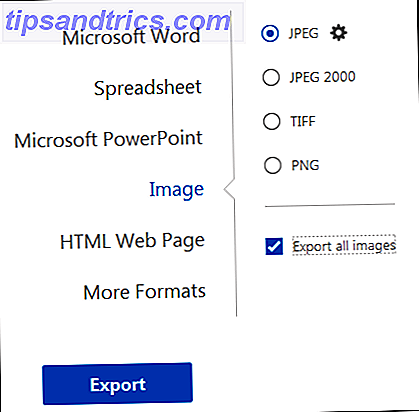Das April-Update von Windows 10 bietet eine Vielzahl neuer Funktionen. Einige von ihnen machen vorhandene Windows 10-Tools noch besser, während andere die langfristigen Bedenken der Benutzer berücksichtigen.
Ein Werkzeug, das in die letztere Kategorie fällt, ist ein neuer Diagnosedatenbetrachter. Windows 10 hat seit langem Kritik für das Sammeln von umfangreichen Telemetriedaten Datenschutz und Windows 10: Ihr Handbuch zu Windows Telemetrie Datenschutz und Windows 10: Ihr Handbuch zu Windows Telemetrie Mit dem Aufkommen des Windows 10 Creator Update scheint Microsoft entschieden, transparenter zu sein über ihre Datensammlungsaktivitäten. Finde heraus, wie viel gesammelt ist und was du tun kannst. Lesen Sie mehr und senden Sie es an Microsoft zurück. Jetzt gibt Ihnen das Unternehmen die Möglichkeit zu überprüfen, was Ihr PC sammelt und löschen Sie es, wenn Sie es wünschen. (Beachten Sie, dass Sie das Update April 2018 ausführen müssen, um diese Funktion zu verwenden.)
So zeigen Sie die Daten an und löschen sie

- Aktivieren Sie zunächst die Datenanzeige. Gehen Sie zu Einstellungen> Datenschutz> Diagnose und Feedback . und aktivieren Sie den Diagnosedaten-Viewer . Beachten Sie, dass dies etwa 1 GB Speicherplatz belegt.
- Klicken Sie auf die Schaltfläche Diagnosedaten-Viewer, und Sie werden zum Microsoft Store wechseln, um die Diagnosedaten-Viewer-App herunterzuladen. Installiere es, klicke dann erneut auf diese Schaltfläche oder starte die App über dein Startmenü.
- In der App sehen Sie viele diagnostische Informationen Lassen Sie Windows 10 Spy nicht auf Sie: Verwalten Sie Ihre Privatsphäre! Lassen Sie Windows 10 nicht auf sich einsacken: Verwalten Sie Ihre Privatsphäre! Windows 10 beobachtet Sie. Das neueste Betriebssystem von Microsoft erfasst zweifellos mehr Ihrer persönlichen Informationen als je zuvor. Wir zeigen Ihnen, wie Sie Ihre Privatsphäre besser in den Griff bekommen. Weiterlesen . Die linke Seite sammelt "Ereignisse", und wenn Sie auf eins klicken, wird Ihnen genau angezeigt, was an Microsoft gesendet wurde.
- Verwenden Sie das Suchfeld, um nach Informationen zu bestimmten Apps zu suchen, wenn Sie möchten. Sie können dies versuchen, nachdem Sie einige Zeit in Ihren Lieblingsprogrammen verbracht haben.
- Um eine Kopie der Daten für Ihre eigenen Zwecke zu exportieren, klicken Sie links auf die Schaltfläche Exportieren, um sie als CSV-Datei herunterzuladen.
- Wenn Sie diese Diagnosedaten von den Servern von Microsoft löschen möchten, klicken Sie auf der Seite Einstellungen auf die Schaltfläche Löschen .
Vergessen Sie nicht, diese Einstellung zu deaktivieren und 1 GB Speicherplatz zu sparen, wenn Sie dies nicht häufig überprüfen möchten. Außerdem können Sie auf der Seite Diagnose und Feedback die Einstellung von Vollständig auf Standard ändern, um Microsoft weniger Informationen zu senden.
Weitere Informationen finden Sie in der vollständigen Anleitung zu Windows 10-Datenschutzeinstellungen. Das vollständige Handbuch zu den Windows 10-Datenschutzeinstellungen Das vollständige Handbuch zu den Windows 10-Datenschutzeinstellungen Wissen Sie, wie viele persönliche Daten Sie unter Windows 10 teilen? Wir zeigen Ihnen jede einzelne Windows 10 Datenschutzeinstellung und was sie bedeuten. Weiterlesen .